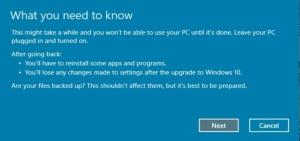Настройки Центра обновления Windows для Windows 8.1
Параметры Центра обновления Windows позволяют настроить частоту обновлений. С помощью этих настроек вы можете указать, хотите ли вы получать рекомендуемые обновления; также вы можете включить обновления для других продуктов MS, установленных на вашем компьютере.
В Windows 8.1 параметры Центра обновления Windows включены в современную панель управления, удобную для сенсорного управления. Он включен в приложение «Настройки ПК». Сегодня я расскажу, как создать ярлык для открытия настроек Центра обновления Windows в Windows 8.1.
- Щелкните правой кнопкой мыши на рабочем столе и выберите «Создать» -> «Ярлык» в его контекстном меню:

- Введите или скопируйте и вставьте следующее в качестве цели ярлыка:
% localappdata% \ Packages \ windows.immersivecontrolpanel_cw5n1h2txyewy \ LocalState \ Indexed \ Settings \ en-US \ AAA_SystemSettings_Update_ChangeSettings.settingcontent-ms
Примечание. «En-us» здесь означает английский язык. Измените его соответственно на ru-RU, de-DE и так далее, если у вас другой язык Windows.

- Дайте ярлыку любое имя по вашему выбору и установите нужный значок для только что созданного ярлыка:

- Теперь вы можете попробовать этот ярлык в действии и закрепить его на панели задач или на самом начальном экране (или внутри меню «Пуск», если вы используете какое-либо стороннее меню «Пуск», например Классическая ракушка). Обратите внимание, что Windows 8.1 не позволяет привязать этот ярлык к чему-либо, но есть обходной путь.
Чтобы закрепить этот ярлык на панели задач, используйте отличный бесплатный инструмент под названием Прикрепить к 8.
Чтобы закрепить этот ярлык на начальном экране, вам необходимо разблокировать пункт меню «Прикрепить к начальному экрану» для всех файлов в Windows 8.1.
Вот и все! Теперь каждый раз, когда вам нужно быстро получить доступ к этой опции, вы можете просто щелкнуть только что созданный ярлык!